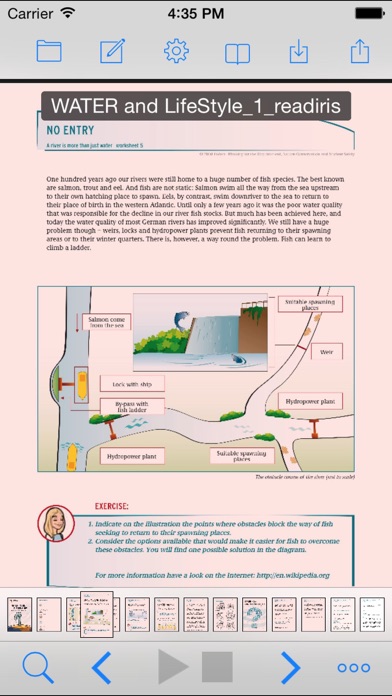ClaroPDF Pro – Text to Speech | ClaroPDF Pro – Text to Speech
توضیح
توضیحات برنامه
ClaroPDF Pro یک ابزار PDF قابل دسترس، با امکان خواندن و مطالعه کردن برای همه است. فایلهای پیدیاف را حاشیهنویسی کنید، علامتگذاری کنید، به آنها گوش دهید و ذخیره کنید. فایل هایی که همچنان با سایر برنامههای PDF محبوب کاملاً سازگار هستند. فایلهای PDF متنی قابل دسترسی داشته باشید که با صدای با کیفیت انسانی و برجستهسازی همگامسازی شده به شما گفته میشوند. فایل های تصویری PDF یا عکس های متن را می توان با استفاده از سرویس تبدیل Claro Cloud به فایل های PDF قابل جستجو و قابل دسترس تبدیل کرد.
+ گفتار، بهره وری و دسترسی
در کنار طیف کاملی از صداهای سیستم iOS، ClaroPDF Pro به شما این امکان را میدهد تا حداکثر ۴ صدای با کیفیت بالا را به زبانهای مورد نظر خود به صورت رایگان انتخاب کنید. گزینه «صحبت در پسزمینه» به شما امکان میدهد در حین مشاهده برنامه دیگری به PDF گوش دهید - برای تصحیح فایلهای PDF در حالی که در برنامههای دیگر کار میکنید. گزینه های "Speak on Tap" و "Stop on Tap" کنترل گفتار را آسان می کنند.
+ ClaroPDF اجازه می دهد تا رنگ پس زمینه PDF تغییر کند و رنگ متن معکوس شود تا خوانایی بیشتر شود. ClaroPDF به طور کامل از VoiceOver پشتیبانی می کند.
+ حاشیه نویسی، یادداشت ها و نظرات
ClaroPDF شامل یک نوار ابزار Annotation قدرتمند است که به شما امکان می دهد یادداشت ها و سایر نظرات را اضافه کنید. اینها کاملاً با اکثر برنامه های PDF محبوب دیگر قابل تعویض هستند، بنابراین اگر PDF را در دستگاه دیگری باز کنید، نظرات ClaroPDF شما همچنان وجود دارد. حاشیه نویسی های ایجاد شده در یک برنامه PDF دیگر نیز قابل مشاهده و ویرایش هستند.
ویژگی های حاشیه نویسی عبارتند از: برجسته; زیرخط ضربه زدن یادداشت؛ متن رایگان (مستقیماً در PDF تایپ کنید). خط کشی آزاد؛ اشکال (دایره، مربع، خط - با گزینه های زیادی)؛ تصاویر (حتی می توانید عکس ها را از دوربین iPad یا کتابخانه عکس خود در فایل PDF وارد کنید). صوتی و تصویری
+ تبدیل عکس و تصویر به متن PDF
میتوانید عکسها و سایر تصاویر را به فایلهای PDF متنی کاملاً قابل دسترسی تبدیل کنید که میتوانند گفتار، جستجو، کپی و برجستهسازی شوند. علاوه بر تبدیل عکسها، میتوانید هر فایل تصویری PDF را به یک فایل PDF متنی کاملاً قابل دسترس تبدیل کنید. علاوه بر اینکه این فایلهای PDF را در دسترس و قابل جستجو میکند، آنها را نیز فشرده میکند و حجم فایل را کاهش میدهد. 5000 صفحه و عکس را می توان با استفاده از 5000 اعتبار موجود تبدیل کرد. اعتبار بیشتر را می توان در برنامه خریداری کرد. عکسها و تصویر تبدیل PDF به متن PDF در ClaroPDF از سرویس تبدیل Claro Cloud استفاده میکند و به اتصال اینترنت نیاز دارد.
***حداقل مشخصات دوربین: 2MP***
+ مدیریت فایل های PDF
فایلهای PDF را میتوان در ClaroPDF از همه برنامههای دیگر، از جمله Mail و Safari باز کرد. همه فایلهای PDF باز شده در فهرست اسناد ClaroPDF برای مشاهده بعدی قرار خواهند گرفت. همچنین میتوانید فایلها را از Dropbox، Google Drive باز کنید یا فایلها را از طریق iTunes وارد کنید. فایلهای PDF را میتوان در اسناد ClaroPDF، Dropbox یا Google Drive ذخیره کرد، از طریق ایمیل ارسال کرد، یا در برنامههای دیگری که از فایلهای PDF پشتیبانی میکنند باز کرد. فهرست اسناد ClaroPDF کاملاً قابل تنظیم است و به شما امکان می دهد فایل ها و پوشه های PDF خود را سازماندهی کنید.
+ همگام سازی با iCloud
می توانید ClaroPDF را با حساب iCloud خود همگام سازی کنید. این به شما امکان می دهد فایل های PDF و حاشیه نویسی خود را در چندین دستگاه ذخیره و همگام سازی کنید. همگامسازی با iCloud میتواند بهعنوان پشتیبانگیری از اسناد عمل کند تا بتوانید اسناد خود را ایمن نگه دارید.
+ ذخیره به عنوان پسوند PDF
پسوند «ذخیره بهعنوان PDF» به شما امکان میدهد با استفاده از ویژگی «اشتراکگذاری» iOS، متن و تصاویر را از سافاری، یادداشتها، عکسها و سایر برنامهها به فایلهای PDF تبدیل کنید. پس از تبدیل، این فایل های PDF جدید در فهرست اسناد شما در داخل ClaroPDF ظاهر می شوند.
+ شامل امکان تبدیل متن به گفتار
هر 4 مورد از صدای متن به گفتار ما را با کیفیت بالا دانلود کنید. CereProc Heather نیز در برنامه به صورت رایگان در دسترس است. هنگامی که صداهای رایگان خود را دانلود کردید، سایر صداهای Nuance Expressive، Acapela و CereProc برای خرید درون برنامه در دسترس هستند.
+ قابلیت دسترسی سوئیچ
ClaroPDF به دستورات صفحه کلید سوئیچ یا بلوتوث پاسخ می دهد:
1 (~1) شروع سخنرانی
2 (~2) سخنرانی را متوقف کنید
3 (~3) به صفحه قبل برگردید
4 (~4) به صفحه بعد برگردید
+ حالت تمام صفحه
اجازه می دهد تا سند کامل بدون مشاهده نوار ابزار دیده شود. ایده آل برای صفحه نمایش های کوچکتر!
1400/9/7 16:57
خیلی خوبه
1400/9/8 14:35
اپ بسیار خوبیه